Kérdés
Probléma: Hogyan lehet javítani a 45%-on elakadt Windows 10 KB3189866 összesített frissítését?
Tudja, mi a baj a KB3189866 kumulatív Windows 10 frissítéssel? Amikor megpróbálom futtatni a frissítést, az elakad 45%-nál, és nem megy tovább.
Megoldott Válasz
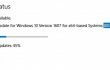
Alig egy héttel ezelőtt a Windows három kumulatív Windows 10 frissítés – KB3189866, KB3185614 és KB3185611 – megjelenéséről számolt be. Ezeket a frissítéseket a Windows 10 1607-es verziójának funkcionalitásának javítására és a biztonsági rések csökkentésére fejlesztették ki. Ők ketten rendesen működnek. A Windows 10 rendszerhez készült KB3189866 kumulatív frissítés azonban problémásnak tűnt, mivel sok felhasználó arról számolt be, hogy félúton elakadt (körülbelül 45%). Sajnos, de általában nem frissít, és kényszerzárni kell. Szerencsére a szakemberek már jelezték, milyen lépéseket lehet tenni ennek érdekében
javítsa ki a KB3189866 frissítési hibát.Hogyan lehet kijavítani a KB3189866 elakadt kumulatív frissítést a Windows 10 rendszerhez?
A sérült rendszer javításához meg kell vásárolnia a licencelt verziót Reimage Reimage.
Igen, elismerjük, hogy a Windows 10-hez kapcsolódó összes hiba több mint irritáló. Általában ezek okozzák a rendszer elakadását, lelassulását, újraindulását stb., ami miatt akár elveszíthet egy fontos munkát, amelyen éppen dolgozott. Sajnos, de nincs olyan operációs rendszer, amely soha ne találkozott volna hibával. A legfontosabb az, hogy a szakemberek szálakat dolgozzanak ki, és tájékoztassák az embereket, hogyan kell javítsa ki a KB3189866 hibákat és hasonló kérdések minél hamarabb. Így ebben a bejegyzésben elmagyarázzuk, mit kell tenni az elakadt KB3189866 kumulatív frissítés kijavításához.
Javítás 1. Futtassa újra a frissítést
- Kattintson jobb gombbal a Win kulcs, válassza ki Parancssor (adminisztrátor), és kattintson RENDBEN.
- típus Dism /Online /Cleanup-Image /StartComponentCleanup a futás párbeszédablakban, és nyomja meg a gombot Belép később.
- Ez a parancs automatikusan kijavítja az indítási összetevőket.
- Végül, futtassa újra a KB3189866 frissítés.
Javítás 2. Fájlok törlése a Szoftverterjesztésből
- Kattintson jobb gombbal a Win kulcs és válassza ki Parancssor (Adminisztrátor).
- típus net stop bitek és net stop wuauserv parancsokat a futás párbeszédablakban, és nyomja meg Belép mindegyik után.
- Ezt követően zárja be a Parancssor ablak.
- Tart Win kulcs és tartása közben nyomja meg R gomb.
- típus C:\Windows\SoftwareDistribution és kattintson RENDBEN.
- Győződjön meg arról, hogy az összes tárolt fájlt törölte Szoftverterjesztés fidősebb.
- Végül, töltse le a KB3189866 frissítést manuálisan, és próbálja meg még egyszer futtatni.
Ha ez a két javítás nem segített, akkor az egyetlen dolog, amit tehet sikeresen futtassa a KB3189866 frissítést várni. Ha egy bizonyos százaléknál elakad, hagyja a számítógépet néhány órára, és előfordulhat, hogy a frissítési folyamat befejeződött.
Javítsa ki automatikusan a hibákat
Az ugetfix.com csapata mindent megtesz annak érdekében, hogy segítsen a felhasználóknak megtalálni a legjobb megoldást a hibák kiküszöbölésére. Ha nem akar megküzdeni a kézi javítási technikákkal, kérjük, használja az automatikus szoftvert. Minden ajánlott terméket szakembereink teszteltek és jóváhagytak. Az alábbiakban felsoroljuk azokat az eszközöket, amelyek segítségével kijavíthatja a hibát:
Ajánlat
csináld most!
Letöltés FixBoldogság
Garancia
csináld most!
Letöltés FixBoldogság
Garancia
Ha nem sikerült kijavítania a hibát a Reimage használatával, kérjen segítséget ügyfélszolgálatunktól. Kérjük, adjon meg minden olyan részletet, amelyet Ön szerint tudnunk kell a problémájával kapcsolatban.
Ez a szabadalmaztatott javítási eljárás 25 millió komponensből álló adatbázist használ, amely képes pótolni a felhasználó számítógépén található sérült vagy hiányzó fájlokat.
A sérült rendszer javításához meg kell vásárolnia a licencelt verziót Reimage malware-eltávolító eszköz.

A VPN kulcsfontosságú, ha arról van szó felhasználói adatvédelem. Az online nyomkövetőket, például a cookie-kat nem csak a közösségi média platformok és más webhelyek használhatják, hanem az Ön internetszolgáltatója és a kormány is. Még ha a legbiztonságosabb beállításokat alkalmazza is a webböngészőn keresztül, akkor is nyomon követheti az internethez kapcsolódó alkalmazásokon keresztül. Emellett az adatvédelemre összpontosító böngészők, mint például a Tor, nem optimális választások a csökkent kapcsolati sebesség miatt. A legjobb megoldás a személyes adatok védelmére Privát internet-hozzáférés – legyen névtelen és biztonságos online.
Az adat-helyreállító szoftver az egyik olyan lehetőség, amely segíthet visszaállítani a fájlokat. Ha töröl egy fájlt, az nem tűnik el a levegőben – mindaddig a rendszeren marad, amíg nem írnak rá új adatot. Data Recovery Pro egy helyreállítási szoftver, amely megkeresi a merevlemezen lévő törölt fájlok működő másolatait. Az eszköz használatával megelőzheti az értékes dokumentumok, iskolai munkák, személyes képek és egyéb fontos fájlok elvesztését.